思维导图,是思维表达的有效可视化工具。其注重图文并重行的技巧,将各主题的关系通过层级表现出来,用过图形、颜色、文字进行记忆连接。对于律师而言,思维导图不仅能体现层级,还能强调重点。在工作中,律师参加庭审和进行法律文书的写作等方面,思维导图都能起到一个很好的辅助作用。
本文接下来便介绍思维导图对律师有怎样的实用帮助,以及如何快速学会使用思维导图工具,让思维导图成为提高律师工作效率的利器。
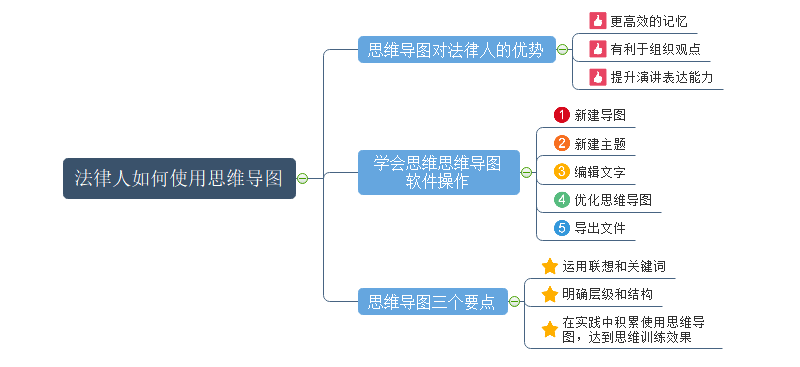
律师如何使用思维导图?
律师诉讼的本质是信息传递。而庭审,就是诉讼中传达信息量最大也是最集中的一个阶段。庭审主要区分为开庭陈述、法庭调查、法庭辩论和最后陈述。在庭审过程中,如果把庭审形容成一场战役,那么思维导图就是你的作战地图。
在准备阶段,用思维导图全面细致的分析案件的材料和争议的焦点,然后将重点标注出来,分析出我方优势和敌方劣势。制定一个知己知彼的战略路线。在每一个阶段,要注意在争议焦点上做好记录,分析法官和对方的注重点,然后依据之前的对策进行陈述和辩论。
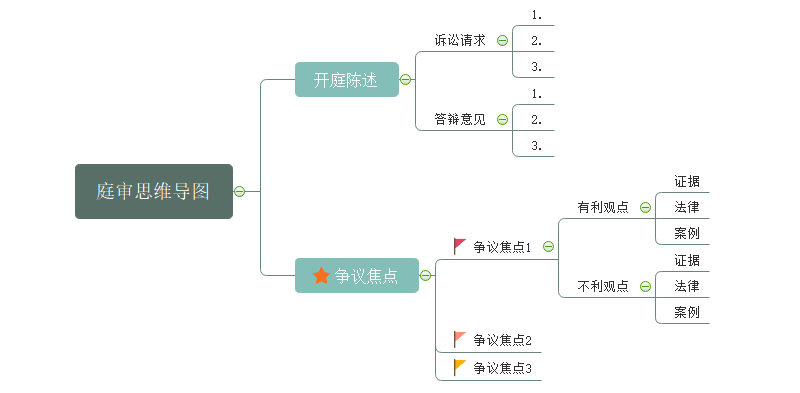
当然,在过程中一定会出现一些预想不到的点,此时就需要自己的灵活应对,不用拘于原定的思维导图路线,及时调整。
在最后的陈述中,在法官询问是否还有其他意见补充时,如果单靠记忆和混乱的笔记,可能一时也想不起还要补充什么,然后说一句“没有”。用了思维导图的话,此时回顾作战地图,在密密麻麻的标注间隙中,就可以很清晰的看到未提到的关键内容。而最后发言中的强调,往往能达到一个不错的效果。
5步学会思维导图工具
思维导图的绘制主要分为手绘和软件制作,作为法律人既然要讲究效率,首选当然是软件绘制。思维导图软件有许多种,操作上大同小异。这里以MindMaster思维导图软件为例,教你5步快速学会思维导图软件的使用。
1.新建导图。在MindMaster思维导图官网下载且安装好软件后,双击打开思维导图进入软件界面。选择需要绘制的思维导图结构类型,双击新建。(结构之后可以调整,此处不必过于纠结)。

2.新建主题。进入绘制界面后,画布内有一个中心主题。点击中心主题,按Enter或Tab键可快速新建下一级主题;选中主题,按Tab键可以新建下一级子主题,按Enter键可以新建同级主题。

3.编辑文字。双击主题框可以编辑、修改文字。输完玩文字后,点击空白处或按回车退出文字编辑。
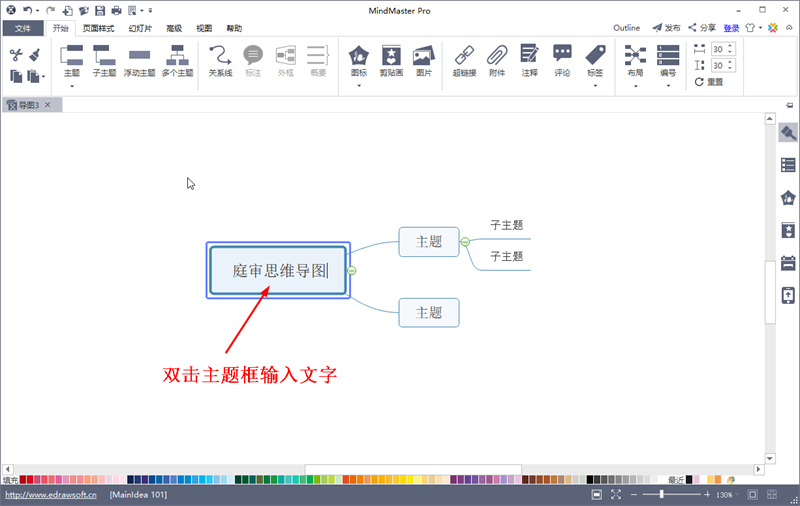
4.优化导图。单击主题,可以拖动主题调整到合适位置。在软件右侧的工具栏可以修改导图的结构类型、线性、颜色,还能添加相关剪贴画、图标、插入图片等。

5.导出文件。绘制完成后,可点击软件左上角图标选择文件格式保存。文件可保存图片、PDF、HTML、SVG、office等多种格式。还可导入有道笔记保存。

看到这里,是不是觉得思维导图上手十分简单。其实接收任何的新事物都不必有抵触心理,大可以去尝试一下,毕竟万物都逃不过“真香”定律。
>>>下载MindMaster思维导图软件
>>>使用MindMaster在线思维导图








